word表格调整行高列宽
发布:苗叔木
1、word中如何精确设置表格的行高和列宽
我们在创建表格的时候,经常要设置表格的行高和列宽。 Word中表格的行高和列宽的精确设置也是通过“表格属性”对话框来完成的。 然后设置Word文档中表格的行高和列宽。
1、拖动鼠标选中表格的第一行,选择菜单命令【表格】→【表格属性】,打开“表格属性”对话框。
2.单击对话框的“行”选项卡,选中“大小”选项栏中的“指定高度”复选框,并在图1后续数值框中输入“1厘米”
图1
3、点击“确定”按钮即可看到设置行高后的表格效果。
4、拖动鼠标选中第1列的单元格,选择菜单命令【表格】→【表格属性】。
5.在打开的“表格属性”对话框中单击“列”选项卡,选中“指定宽度”,并在“指定宽度”值框中输入“2厘米”。 ,如图2所示。
图2
6.单击“确定”按钮,完成行高列宽的精确设置。 效果如图3所示。
图3
当我们为word表格设置行高或列宽时,点击一行、下一行、上一列或者相应选项卡中的下一列按钮,可以继续设置其他行或列的高度或宽度。

以上就是关于word表格调整行高列宽的全部内容,希望能够帮到您。
版权声明:本文来自用户投稿,不代表【便利贴】立场,本平台所发表的文章、图片属于原权利人所有,因客观原因,或会存在不当使用的情况,非恶意侵犯原权利人相关权益,敬请相关权利人谅解并与我们联系,我们将及时处理,共同维护良好的网络创作环境。
大家都在看
-

wps格式不兼容保存不了
我用的是wps表格保存文件时显示格式可能包含有不兼容的功能这个问题应该怎么解决您好:以wps形式保存文件时的显示格式可能包含不兼容的功能,这意味着您当前的文档格式可能不支持文档中的某些格式或对象。强制保存会导致这部分不支持的数据丢失。通常情况是你的文档的xlsx内容支持显示,但是你的文档当前的格
-
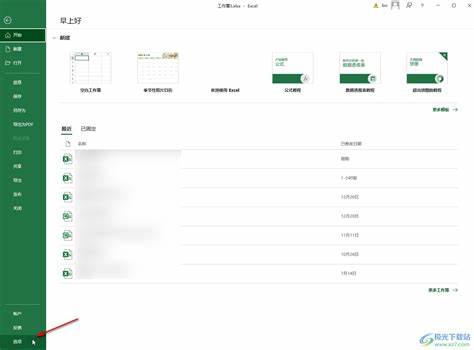
excel历史记录文件在哪里
excel怎么找历史记录在工具栏中点击【审阅】,点击【修订】旁边的下拉三角今天我就给大家介绍一下,excel表格查看历史记录的方法;首先打开excel表在工具栏中点击【审阅】点击【修订】旁边的下拉三角形,选择下拉框中的【突出显示修订】勾选【编辑时跟踪修订信息】后点击【确定】弹出提示对话框后再次点击【确定】此时excel会自
-

内插法excel自动计算
Excel中如何使用算数内插法求解?我分别使用了函数插值法和线性拟合法,但结果和你的不一致。
-
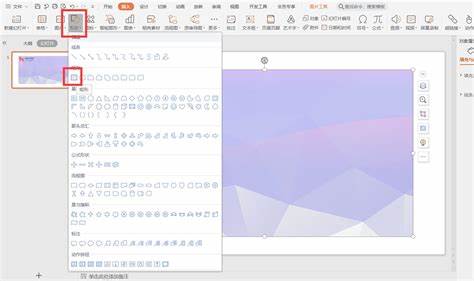
ppt字体透明度怎么设置
3d溜溜设计问答平台为广大设计师们提供各种如何设计PPT的字体透明度问题3、将文本框的背景色设置为白色。首先选中需要设置的文本内容点击上方字体设置旁的倒三角。
-

电脑提示有32位的office了
32位Office是MicrosoftOffice套件的旧版本,已不再积极更新。它使用32位架构,这意味着它只能处理32位数据,并受4GB内存限制。32位Office的限制内存限制:32位Office最多只能处理4GB内存。对于处理大型文件或复杂的电子表格,这可能会成为限制因素。不兼容性:32位Office与某些较新的操作系统和硬件不兼容
-

word文档上最上面的横线怎么去掉
方法1:使用标尺工具1.单击「视图」选项卡,勾选「标尺」。2.将鼠标悬停在顶部标尺上的灰色区域上,直到出现双箭头光标。3.单击并向下拖动光标,直至横线消失。方法2:使用段落设置1.选中包含横线的段落。2.右键单击并选择「段落」。3.在「缩进和间距」选项卡中,清除「特殊格式」下的「无
-

wps与excel的兼容设置
如何对WPS2019和MicrosoftOffice进行兼容性设置现在很多人都在使用WPS和办公软件。今天给大家介绍一下WPS2019与MicrosoftOffice设置兼容性的具体步骤。1.首先打开电脑,进入桌面,点击左下角的“开始”图标2.在打开的菜单中,找到并单击“WPSOffice”选项3.展开后,选择并单击“配置工具”选项4、在弹出的窗口
-

word怎么打开两个独立窗口
word2007版两个文档怎么同时打开两个窗口单击“视图”选项卡中的“并排查看”按钮。如果希望每个独立文档都显示在独立的Word窗口中,可以单击Office按钮,单击Word选项按钮,切换到高级选项卡,在显示中选择“在任务栏中显示全部”酒吧。窗口”复选框,然后单击确定如果仍然只显示一个窗口,则可能是计算机
-

如何按姓氏笔画排序wps
excel按姓氏笔画排序怎么排Excel按姓氏排序如下:1打开电脑后,打开【excel表格】。2.然后单击工具栏上的[排序和过滤]。3单击下拉菜单,然后单击[自定义排序]。4.然后点击【选项】。5.选择[笔画顺序]。6.然后选择关键字[名称]。7.然后选择[升序]或[降序]。
-

excel文件被覆盖了怎么找回原文件
1.尝试使用“文件历史记录”功能“文件历史记录”是一种Windows功能,可以自动创建文件和文件夹的副本。如果启用此功能,您可能能够从历史记录中恢复覆盖前的文件版本。在文件资源管理器中右键单击该文件,选择“属性”>“以前的版本”选项卡。2.检查自动恢复副本Excel可能已创建了该文件的自动恢复
